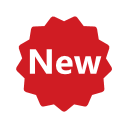Wykaz zmian do wersji 4.8.0
1. Integracja atrybutów zamówienia i komentarzy do zamówienia z WAPRO Mag
Udostępniono możliwość integrowania Atrybutów zamówienia oraz Komentarzy do zamówienia z Wapro MAG, dzięki czemu do WAPRO Mag przekazywane będą dodatkowe informacje o złożonym w Sklepie zamówieniu.
Atrybuty zamówienia można tworzyć w Panelu Administracyjnym (Sklep → Konfiguracja → Atrybuty zamówień). Aby aktywny i widoczny w sklepie Atrybut został zintegrowany, w WAPRO Mag (Administrator → Pola dodatkowe → Grupy pól → Zamówienia) musi zostać utworzony Atrybut o nazwie identycznej z tą pokazana w polu Identyfikator zewnętrzny. Jeśli w trakcie składania zamówienia zostanie podana/wybrana wartość Atrybutu – będzie ona również widoczna w WAPRO Mag w sekcji Pola dodatkowe.
Dodawanie komentarzy do pozycji zamówienia możliwe jest, jeśli w Panelu Administracyjnym (Administracja → Konfiguracja → Ustawienia Sklepu → Proces składania zamówienia → Ustawienia wyświetlania pozycji koszyka) włączona zostanie opcja Umożliwiaj dodawanie komentarza do pozycji zamówienia. Jeśli zaznaczona będzie również znajdująca się poniżej opcja Włączona integracja komentarza do pozycji zamówienia, komentarze te będą widoczne jako Opis pozycji w WAPRO Mag. Dodawanie Komentarza do pozycji zamówienia w Sklepie jest możliwe w Koszyku po kliknięciu w ikonę „rozmowy” przy danym produkcie.
2. Chatbot Dashbord – prezentacja statystyk z działania usługi
Kontynuując rozwój usługi Chatbot (Sklep → Konfiguracja) udostępniono nową zakładkę – Dashbord. Prezentowane są w niej statystyki wykorzystania Chatbota, w rozbiciu na wiele obszarów informacyjnych i w różnych zakresach czasowych.
3. Budżety Ofert
Udostępniono nowy moduł Budżety ofert (Sklep → Asortyment). Zawiera on rozbudowaną funkcjonalność dostępną dotychczas w zakładce w module Oferty. Nowy Budżet można dodać wybierając przycisk Dodaj budżet nad listą budżetów. Definiując nowy Budżet oferty należy podać: Nazwę budżetu, Kod budżetu, Identyfikator zewnętrzny. W przypadku sklepów B2B można również określić: Wartość budżetu, Rodzaj kwoty (Netto/Brutto) oraz Strategię wartości, która może opierać się na Wartości rabatu udzielonego lub Wartości całej oferty. Budżet można powiązać z Ofertą dedykowaną.
4. Przypisywanie Użytkownika do Magazynu (B2B)
W nowej wersji udostępniono możliwość przypisywania Użytkowników do konkretnych Magazynów. Opcja ta jest dostępna na karcie danego Użytkownika (Sklep → Sprzedaż → Użytkownicy) w nowej zakładce Magazyny. Aby przypisać Użytkownika do Magazynu, należy wybrać przycisk Przypisz do magazynu (przy wyłączonej integracji), a następnie z rozwijalnej listy wybrać Magazyn i zapisać swój wybór. Powtarzając proces Użytkownika można przypisać do kilku Magazynów. Należy jednak pamiętać, że przypisanie Użytkownika do Magazynu jest powiązane z przypisywaniem Użytkownika i Magazynu do Oddziału kontrahenta.
5. Przypisywanie Magazynu do Oferty Dedykowanej (B2B)
Rozszerzono możliwość przypisywania Magazynów do Ofert dedykowanych (Sklep → Asortyment → Oferty → Oferty dedykowane). Nadal podczas tworzenia Oferta dedykowana jest przypisywana do konkretnego Magazynu, możliwe jest również jej udostępnienie dla wszystkich Magazynów. W nowej wersji jest również możliwe dodatkowe przypisanie Oferty dedykowanej do wielu Magazynów.
6. Pokaz slajdów z produktami – karuzela
Udostępniono nowy typ Pokazu slajdów z produktami – Karuzela, w której elementy wyświetlają się obok siebie i przesuwają się automatycznie lub po kliknięciu. Pokaz slajdów z produktami jest dostępny pod przyciskiem Dodaj pozycję strony głównej (CMS → Konfiguracja układu → Strona Główna).
7. Wydzielanie produktów niedostępnych do nowego koszyka – dzielenie pozycji w przypadku częściowej niedostępności
Rozbudowano opcję Wydzielanie produktów niedostępnych do nowego koszyka (Administracja → Konfuguracja → Ustawienia sklepu → Proces składania zamówienia). Przy włączonej opcji, podczas składania zamówienia, w którym znajdą się produkty niedostępne – pojawi się komunikat: W twoim koszyku znajdują się produkty tylko na zamówienie, które wydłużą realizację zamówienia. Czy chcesz je przenieść do innego koszyka? oraz możliwie odpowiedzi: Tak, przenieś całe pozycje, Tak, przenieś tylko pozycje niedostępne oraz Nie, pozostaw w koszyku.
8. Strategia prezentacji cen produktu za jednostkę referencyjną
Udostępniono możliwość wyświetlania cen produktu za Jednostkę referencyjną nie tylko na jego karcie, ale również globalnie. Opcja Strategia prezentacji ceny produktu za jednostkę referencyjną jest dostępna w Panelu Administracyjnym (Administracja → Konfiguracja → Ustawienia sklepu → Sprzedaż). W przypadku wybrania opcji Tylko na stronie produktu, cena za Jednostkę referencyjną będzie widoczna tak jak dotychczas tylko na karcie produktu w Sklepie. Natomiast przy włączonej opcji Globalnie – cena ta będzie również widoczna wszędzie tam, gdzie wyświetlana jest cena produktu – np. w ofercie dedykowanej, na liście produktów itd. Niezależnie od wybranej opcji Jednostka referencyjna jest widoczna tylko wtedy gdy jest różna od aktualnie wybranej jednostki zakupu.
9. Przekazywanie informacji o cenie za jednostkę referencyjną do Google Shopping (B2C i Hybrid)
Umożliwiono przekazywanie ceny za jednostkę referencyjną do Google Shopping. Do obsługi dodano dwa parametry – unit_pricing_measure i unit_pricing_base_measure. Aby funkcja działała prawidłowo, w Panelu administracyjnym należy ustawić powiązanie pomiędzy jednostkami używanymi w Sklepie a jednostkami obsługiwanymi przez Google. Opcja jest dostępna w zakładce Jednostki na karcie Google Shopping (Sklep → Integracje zewnętrzne → Google).
10. Przekazywanie informacji o możliwej dacie wysyłki do Google Shopping (B2C i Hybrid)
Do eksportów dla Google Shopping dodany został parametr availability_date. Atrybut ten informuje o dacie możliwej wysyłki produktu, gdy dostępność produktu jest określona jako backorder (status, gdy produkt nie jest dostępny na stanie magazynowym, ale dopuszczona jest jego sprzedaż). Data ta określana jest na podstawie przypisanego czasu realizacji produktu (dla przypadku, gdy jest on niedostępny). Jeśi wartość ta nie jest określona na produkcie, to pobierany jest domyślny czas realizacji dla produktów niedostępnych. Jeśli również ten parametr nie jest określony, to przesyłana jest maksymalna dopuszczalna data realizacji (tj. +1 rok).
11. Eksport kosztów dostawy do Google Shopping (B2C i Hybird)
Umożliwiono przekazywanie informacji o kosztach dostawy (shipping) w pliku eksportowym Google Shopping (Sklep → Integracje zewnętrzne → Google → Google Shopping). Aby informacje o wybranych kosztach dostawy były przekazywane należy dodać wybrane Metody dostawy w nowej opcji Eksport informacji o kosztach dostaw. Informacje przekazywane są dla wszystkich Krajów dodanych do wybranych Metod dostawy (Sklep → Koniguracja → Metody dostawy). Domyślnie żadne informacje o kosztach dostaw nie są eksportowane.
12. Eksport kosztów dostawy w pliku eksportowym
Umożliwiono również eksport informacji o kosztach dostawy w pliku eksportowym XML (Sklep → Integracje zewnętrzne → Eksport). Aby informacje o wybranych kosztach dostawy były przekazywane należy dodać wybrane Metody dostawy w nowej opcji Eksport informacji o kosztach dostaw. Informacje przekazywane są dla wszystkich Krajów dodanych do wybranych Metod dostawy (Sklep → Konfiguracja → Metody dostawy). Domyślnie żadne informacje o kosztach dostaw nie są eksportowane.
13. Eksport dla Facebook Feed (B2C i Hybrid)
Udostępniono możliwość eksportowania pliku XML dla Facebooka. Konfiguracja dostępna jest w zakładce Facebook Feed (Sklep → Integracje zewnętrzne → Facebook). Produkty wystawione do usługi mogą pochodzić ze: wszystkich lub wybranych kategorii oraz wszystkich lub wybranych etykiet. Można również ograniczyć eksport informacji o produktach do tylko dostępnych. Aby eksportować informacje o kosztach dostaw: należy wskazać wybrane Metody dostawy, (jeśli nie wybrano żadnej – nie będą eksportowane).
14. Facebook Pixel (B2C i Hybrid)
Udostępniono również możliwość włączenia Facebook Pixel oraz eksportowania pliku XML dla Facebooka. Aby włączyć Facebook Pixel należy zaznaczyć w panelu Administracyjnym opcję Aktywny Facebook Pixel (Sklep → Integracje zewnętrzne → Facebook) oraz podać Identyfikator Facebook Pixel.
15. Dedykowane transformaty dla oddziałów widoczne w Strefie Klienta (B2B)
Umożliwiono pobieranie pliku XML z produktami dla danego Oddziału kontrahenta przez Użytkowników w Strefie klienta w Sklepie. Po dodaniu konfiguracji (Sklep → Integracje zewnętrzne → Eksport) możliwe jest jej przypisanie do Oddziałów kontrahentów za pomocą opcji Wybierz oddziały kontrahenta w zakładce Dedykowane transformaty dla oddziałów. Dla przypisanych Oddziałów kontrahenta w Sklepie w Strefie klienta pojawi się zakładka Moje pliki eksportowe, w której możliwe będzie pobranie przypisanego pliku. Do jednej konfiguracji można przypisać wiele Oddziałów kontrahentów, jak również jeden Oddział kontrahenta można przypisać do wielu konfiguracji.
16. Media produktów – dodawanie stron HTML wyświetlanych w iframe
Udostępniono możliwość dodawania do produktów jako Dodatkowe media obiektów typu strona HTML wyświetlana w iframe. Opcja ta umożliwia dodanie do galerii zdjęć na karcie produktu zaobu dostępnego pod wskazanym adresem URL. Aby dodać obiekt, należy kliknąć przycisk Dodaj obiekt w ramce (iframe) w zakładce Media na karcie danego Produktu (Sklep → Asortyment → Produkt) i podać URL strony. Obiekt taki wyświetli się jako kolejna miniaturka w galerii zdjęć produktu lub jako zdjęcie główne, jeśli do produktu nie zostaną dodane inne media.
17. Sterowanie zachowaniem Kategorii w panelu bocznym
Dodano możliwość wyboru Akcji przy kliknięciu kategorii nadrzędnej w Panelu bocznym (CMS → Konfiguracja układu → Panele boczne → Konfiguracja paneli → Kategorie). Dostępne są opcje: Rozwiń/zwiń, Rozwiń, przy kolejnym kliknięciu przejdź do kategorii oraz Przejdź od razu do kategorii.
18. Darmowa dostawa od kwoty – modyfikacja sposobu wyliczania
Udostępniono możliwość wyboru sposobu, w jaki sposób naliczana będzie kwota powyżej, której dostawa jest darmowa. Jeśli na karcie danej dostawy (Sklep → Konfiguracja → Metody dostawy) w zakładce Koszty dostawy zaznaczona jest opcja Darmowa dostawa od kwoty zamówienia można określić czy podana wartość jest kwotą: Netto, Brutto lub Zgodnie z ceną wiodącą.
19. Waga zamówienia
Udostępniono możliwość prezentowania wagi całego zamówienia w jego podsumowaniu w Sklepie i Panelu Administracyjnym. Aby waga ta była widoczna należy w Ustawieniach sklepu (` Administracja → Konfiguracja → Ustawienia sklepu → Proces składania zamówienia`) zaznaczyć opcję Pokaż sumę wagi zamówienia. Przy zaznaczonej opcji w Panelu Administracyjnym na Karcie zamówienia (Sklep → Sprzedaż → Zamówienia) w Danych podstawowych pojawi się informacja Waga zamówienia. Informacja taka widoczna będzie również w Sklepie w Podsumowaniu zamówienia zarówno w Koszyku jak i na karcie zamowienia w Strefie klienta.
20. Rozbudowa typów dostawy
Rozbudowano dostępne Typy dostawy. W trakcie tworzenia nowej Metody dostawy (Sklep → Konfiguracja → Metody dostawy → Dodaj dostawę) możliwy jest wybór jednego z czterech typów dostawy: Dostawa na adres, Odbiór w punkcie, Odbiór osobisty, Wycena. Możliwe jest również edytowanie Typu dostawy zarówno w nowych, jak i istniejących Metodach dostawy. Dodatkowo w Sklepie na karcie produktu pokazane koszty dostawy zostały rozdzielone na dwa typy – Dostawa i Odbiór osobisty, które pokazują najniższe dostępne koszty dostawy, wraz z jej nazwą.
21. Walidacja zagranicznych kodów pocztowych
Wprowadzona została walidacja kodów pocztowych dla następujących krajów europejskich: Austria, Belgia, Bułgaria, Chorwacja, Cypr, Czechy, Dania, Estonia, Finlandia, Francja, Grecja, Hiszpania, Holandia, Irlandia, Litwa, Luksemburg, Łotwa, Malta, Niemcy, Polska, Portugalia, Rumunia, Słowacja, Słowenia, Szwecja, Węgry, Włochy.
Przy dodawaniu adresu, kod-pocztowy jest walidowany na podstawie konkretnego wybranego kraju, (wybór ten jest obligatoryjny). Natomiast w przypadku podawania kodu pocztowego po wejściu do koszyka, kod pocztowy walidowany jest na podstawie listy wszystkich obsługiwanych krajów).
22. Kalkulator zysku – modyfikacja sposobu wyliczania
Udostępniono możliwość wyboru trybu: Netto lub Brutto w Kalkulatorze zysku. Kalkulator pozwala na obliczenie marży dystrybutora dla wybranego produktu dodanego do koszyka (po kliknięciu w ikone kalkulatora przy każdym produkcie dodanym do koszyka).
23. Sortowanie po dostępności
Dodano nową metodę sortowania produktów – Dostępność. Aby dodać tę metodę sortowania do listy wyboru Sortuj po w Sklepie należy w Panelu Administracyjnym (Administracja → Konfiguracja → Ustawienia sklepu →Prezentacja oferty → Wyświetlanie oferty → Ustawienia ogólne) zaznaczyć opcję Włączone sortowanie po dostępnej ilości. W tym samym miejscu można również ustawić sortowanie po dostępności (rosnąco lub malejąco) jako Domyślne sortowanie artykułów. Dodatkowo w ustawieniach Wyszukiwarki (Administracja → Konfiguracja → Ustawienia sklepu → Wyszukiwarka → Ustawienia ogólne) w opcji Sortowanie dodatkowe w przypadku tej samej trafności wyników wyszukiwania do listy wyboru dodano Dostępność (rosnąco lub malejąco).
24. Ustawienie domyślnego sortowania dla etykiet
Dla etykiety systemowej Nowość (Sklep → Asortyment → Etykiety → Nowość) ustawiono domyślne sortowanie Data (od najnowszych). Sortowanie domyślne jest widoczne w sklepie, jeśli Użytkownik nie dokonał jego zmiany. Po zmianie zapamiętywana jest ostatnia wybrana metoda sortowania.
Dla pozostałych Etykiet preferencje sortowania zapisywane będą oddzielnie dla danej sesji danego Użytkownika. Oznacza to, że jeśli Użytkownik zmieni sortowanie na Etykiecie X na inne niż domyślne, zostanie ono zmienione tylko w tej Etykiecie (do czasu zmiany lub zakończenia sesji), po przejściu do Etykiety Y widoczne będzie sortowanie domyślne .
25. Powiększanie/pomniejszanie widoku Gazetki w Sklepie
Umożliwiono powiększanie/pomniejszanie widoku strony Gazetki podczas jej przeglądania w sklepie, co pozwoli na wygodniejsze jej przeglądanie. Widok można powiększyć za pomocą przycisku „lupki” lub używając rolki myszki, dodatkowo na urządzeniach mobilnych, możliwe jest powiększanie/pomniejszanie za pomocą tzw. „uszczypnięcia”. Maksymalna wysokość stron Gazetki to obecnie 1500px (szerokość ustawia się proporcjonalnie).
26. Poczta Dodano przycisk Poczta przekierowujący do skrzynki pocztowej do Menu w Panelu Administracyjnym (Administracja → Narzędzia).